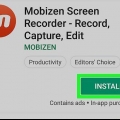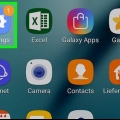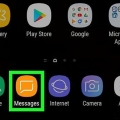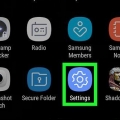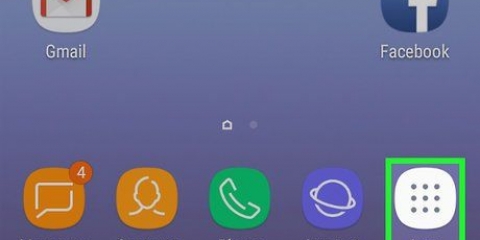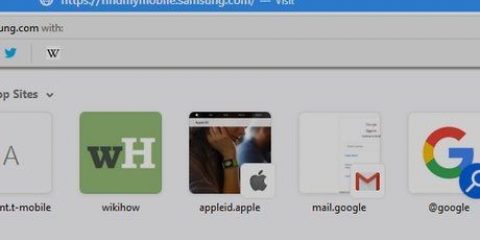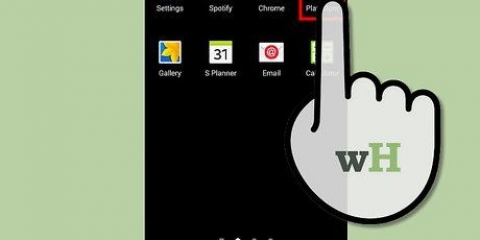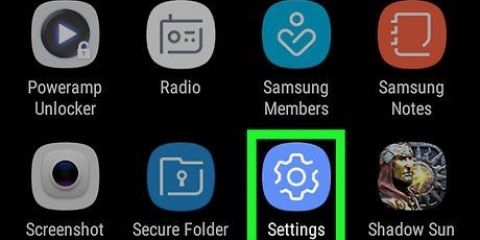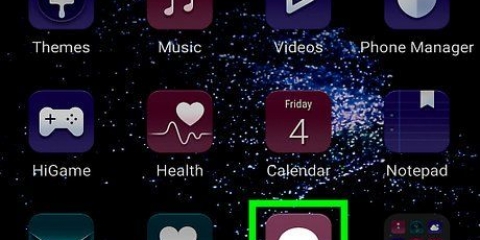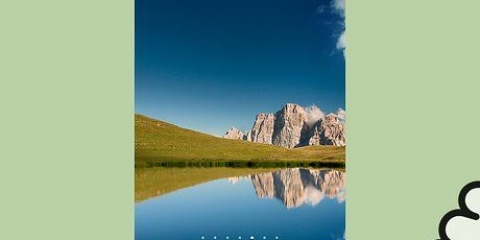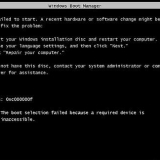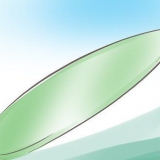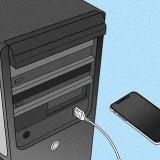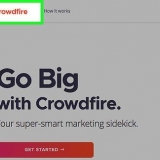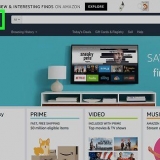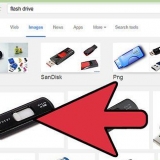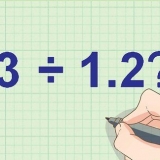Hur man låser galleriet på en samsung galaxy
Denna handledning visar dig hur du skyddar fotona på din Samsung Galaxy med ett mönster, PIN-kod eller lösenord.
Steg
Del 1 av 2: Skapa en låst mapp

1. Öppna din Galaxys inställningar. För att göra detta, öppna meddelandefältet och tryck på kugghjulsikonen i det övre högra hörnet av skärmen.

2. Rulla ned och tryck påLåsskärm och säkerhet.

3. Knacka påSäker mapp.

4. Tryck på NÄSTA för att fortsätta.

5. Knacka påStart. Nu kan du börja konfigurera din nya låsta mapp.

6. Logga in på ditt Samsung-konto. Efter att ha loggat in kommer du att se en handledning som förklarar vad funktionen kan göra.

7. Välj en låstyp och tryck påNästa. Välja STIFT för att ställa in en 4-siffrig nummerkod, Patron att rita ett mönster med fingret, Lösenord för att ställa in ett alfanumeriskt lösenord, Fingeravtryck för att använda din Galaxys fingeravtrycksläsare, eller Iris att skanna ditt öga (om det stöds).

8. Skapa din PIN-kod, mönster eller annat låsalternativ. Du måste upprepa din inmatning en andra gång för att bekräfta att den är korrekt.

9. Knacka påOK. Din nya säkra mapp visas på skärmen. Nu är det dags att skydda dina foton genom att lägga till dem i den här nya säkra mappen.
Del 2 av 2: Lägga till foton i den låsta mappen

1. Tryck på startknappen. Det är knappen längst ner i mitten av skärmen. Detta tar dig tillbaka till startskärmen.

2. Öppna Galleri-appen. Du bör hitta den i applådan eller på startskärmen.

3. Tryck på flikenAlbum. Detta kommer att visa en lista över fotomappar på din Galaxy.

4. Tryck och håll kvar en mapp som du vill skydda. Väljer mappen.
Om du bara vill skydda ett enskilt foto, tryck på fliken Bilder högst upp på skärmen och tryck sedan på och håll ned fotot.

5. Knacka påsex. Det är i det övre högra hörnet.

6. Knacka påFlytta till Säker mapp. Du kommer att bli ombedd att ange din säkerhetsinformation.

7. Ange din PIN-kod, mönster eller annan låsmetod. När din säkerhetsinformation har verifierats kommer det valda albumet eller fotot att flyttas till mappen.

8. Öppna appen Secure Folders för att se dina säkra filer. Du hittar den i applådan. Efter lanseringen måste du ange din säkerhetskod för att se filerna i den. Ingen kan komma åt dessa foton om de inte har din PIN-kod, lösenord eller andra referenser.
"Hur man låser galleriet på en samsung galaxy"
Оцените, пожалуйста статью